프로젝트 repository를 처음 생성하고, IDE 세팅, structure를 잡고 개발까지 해보는 일련의 과정을 거쳐보는 것. 개발자라면 겪어 봐야 하는 과정이라 생각한다. 사실 개발을 하면서 새로운 repository를 생성하는게 흔하지는 않다. 그래도 Intellij에서 scala project를 생성하고, sbt 세팅을 해보았다.
project 생성
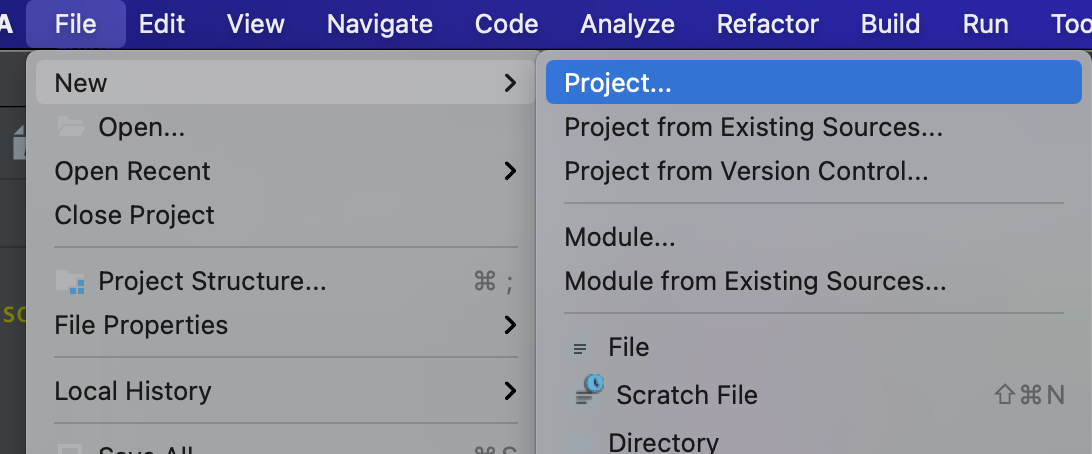
Intellij -> New -> Project로 새로운 프로젝트를 생성한다.
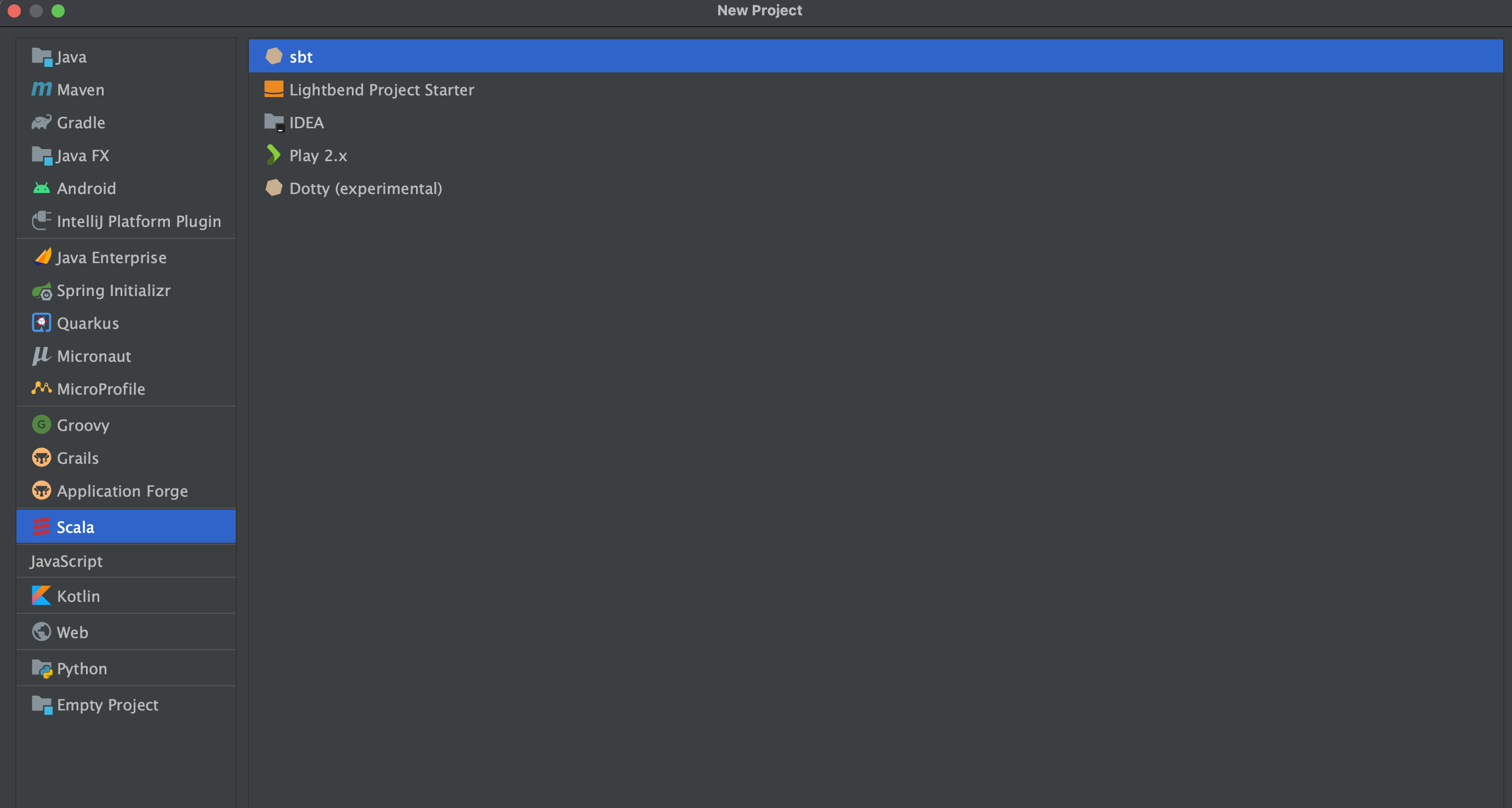
scala project니 scala를 선택한 후, sbt로 빌드할 수 있도록 sbt를 선택한다.
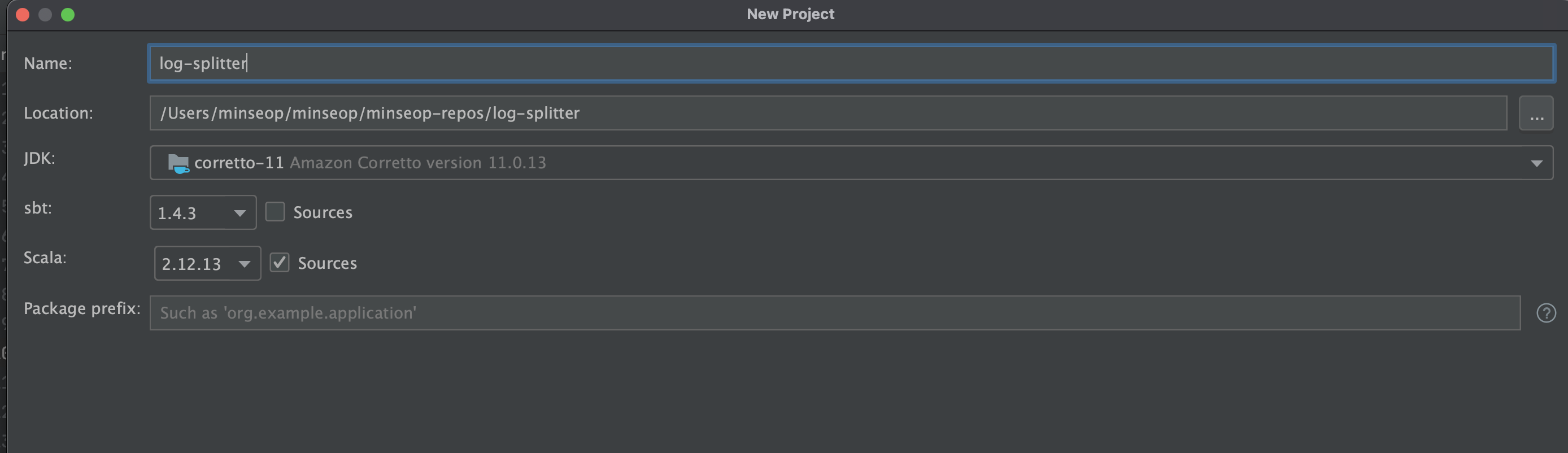
project 이름, path, jdk version, sbt version, scala version 등을 선택한다. version은 추후 수정이 가능하다.
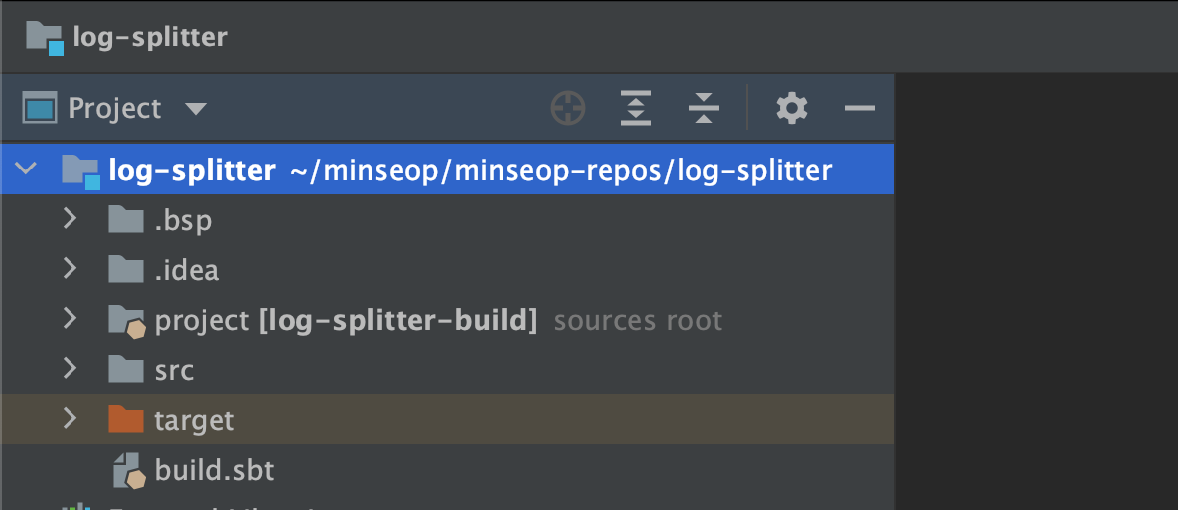
위와 같이 project가 생성된다.
sbt 설정
sbt version 설정
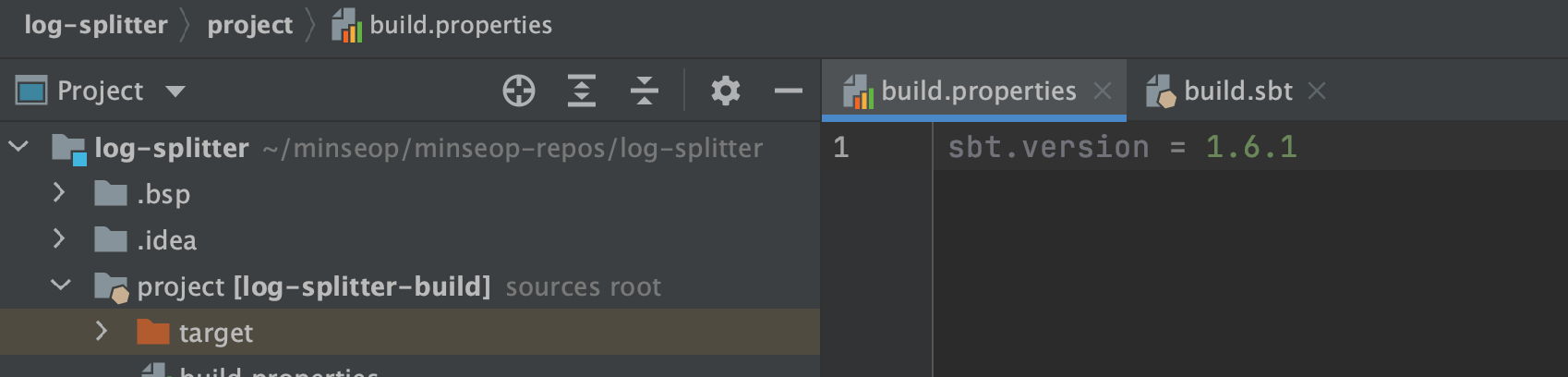
path_to_project > target > build.properties 에서 sbt version을 수정할 수 있다.
build.sbt 작성
name := "log-splitter"
version := "0.1"
scalaVersion := "2.12.13"
libraryDependencies ++= Seq(
"org.apache.spark" %% "spark-sql" % "3.2.0"
)path_to_project > build.sbt 에서 위와 같이 프로젝트에 추가할 external library를 정의할 수 있다. 이 때 해당 scala version을 지원하는 library version이 있는지 확인을 하고 추가해야 한다.
plugin 추가
addSbtPlugin("org.jetbrains" % "sbt-ide-settings" % "1.1.0")
addSbtPlugin("com.eed3si9n" % "sbt-assembly" % "1.1.0")sbt-ide-settings: provides keys to configure IDE settings.sbt-assembly: Create a über JAR of your project with all of its dependencies. (모든 종속 라이브러리를 포함하는 fat jar을 만든다는 것 같다.)
변경 내용 적용
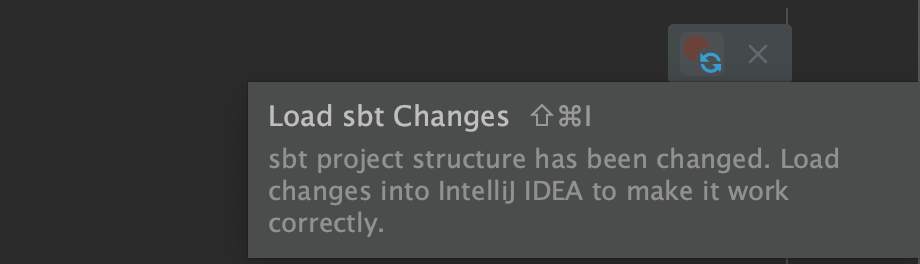
sbt 설정을 수정하고 나면 오른쪽 상단에 변경된 sbt 설정을 적용할 수 있는 버튼이 나온다. 버튼을 누르면 변경된 sbt version으로 적용되고, plugin이 추가되며, External Libraries에 jar 파일들이 추가된다.
또는 sbt > Reload All sbt Projects 로도 가능하다.
이렇게 Intellij 에서 scala project 생성 및 sbt 설정을 하였다.